Das Einrichten eines VPN ist eine großartige Möglichkeit für einen Server, Netzwerkressourcen mit einem Client zu teilen. Die Konfiguration eines solchen kann jedoch für einige Benutzer ein wenig einschüchternd wirken. In diesem Leitfaden zeigen wir Ihnen, wie Sie ein VPN mit OpenVPN auf Ubuntu 20.04 Focal Fossa einrichten und dabei eine erweiterte Konfiguration und Fachjargon vermeiden.
In diesem Tutorial lernen Sie:
- So installieren Sie OpenVPN
- So konfigurieren Sie einen OpenVPN-Server
- So stellen Sie von einem Client-Rechner aus eine Verbindung zu einem VPN-Server her
- So überprüfen Sie eine erfolgreiche VPN-Verbindung
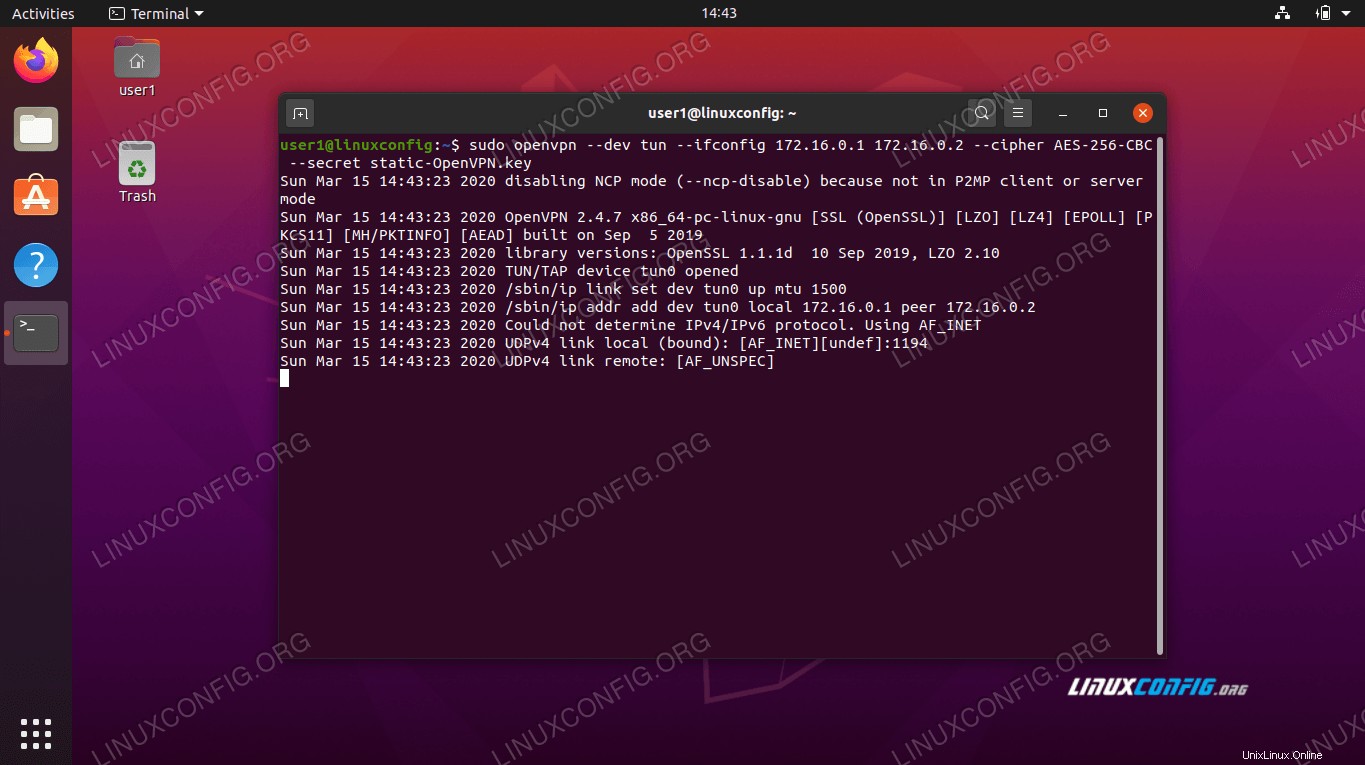 Starten von OpenVPN Server auf Ubuntu 20.04
Starten von OpenVPN Server auf Ubuntu 20.04 | Kategorie | Anforderungen, Konventionen oder verwendete Softwareversion |
|---|---|
| System | Ubuntu 20.04 installiert oder Ubuntu 20.04 Focal Fossa aktualisiert |
| Software | OpenVPN |
| Andere | Privilegierter Zugriff auf Ihr Linux-System als root oder über sudo Befehl.Möglicherweise müssen Sie auch die Portweiterleitung auf UDP 1194 auf Ihrem Router zum Host einrichten, der als OpenVPN-Server ausgeführt wird. |
| Konventionen | # – erfordert, dass bestimmte Linux-Befehle mit Root-Rechten ausgeführt werden, entweder direkt als Root-Benutzer oder durch Verwendung von sudo Befehl$ – erfordert, dass bestimmte Linux-Befehle als normaler, nicht privilegierter Benutzer ausgeführt werden |
OpenVPN-Server-Setup
In diesem Abschnitt behandeln wir die Schritte zum Einrichten von OpenVPN Server . Ein Server wartet auf eingehende Verbindungen von Clients und gewährt ihnen nach erfolgreicher Authentifizierung Zugriff auf das Netzwerk. Wenn Sie nur OpenVPN Client einrichten müssen , das Ihnen die Möglichkeit gibt, eine Verbindung zu Remote-Servern herzustellen, und fahren Sie dann mit dem nächsten Abschnitt fort.
- Öffnen Sie zunächst ein Terminal und geben Sie den folgenden Befehl ein, um OpenVPN Server zu installieren:
$ sudo apt install openvpn
- Sobald OpenVPN installiert ist, müssen wir einen statischen Schlüssel generieren, der für die VPN-Tunnelverschlüsselung verwendet wird:
$ openvpn --genkey --secret static-OpenVPN.key
- Als nächstes müssen wir den OpenVPN-Server starten, um eingehende Verbindungsanfragen anzunehmen:
$ sudo openvpn --dev tun --ifconfig 172.16.0.1 172.16.0.2 --cipher AES-256-CBC --secret static-OpenVPN.key &
Beachten Sie, dass
&Das kaufmännische Und im obigen Befehl setzt den OpenVPN-Prozess in den Hintergrund, sodass es nicht erforderlich ist, ein Terminal offen zu halten, damit der Dienst weiter ausgeführt wird.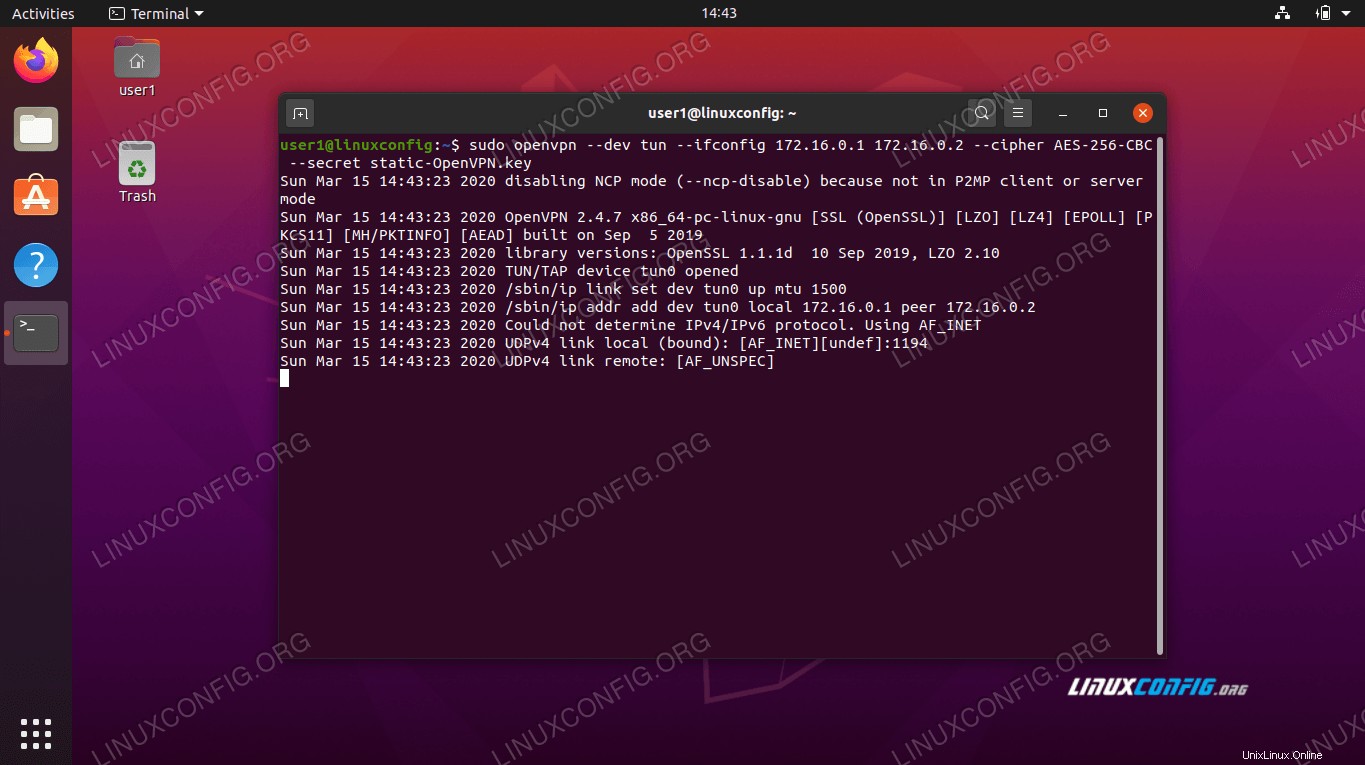 Starten des OpenVPN-Prozesses zum Empfangen von Verbindungen
Starten des OpenVPN-Prozesses zum Empfangen von Verbindungen - Wenn Sie richtig gefolgt sind, sollte Ihr System jetzt eine neue Netzwerkschnittstelle namens
tun0haben mit einer IP-Adresse von172.16.0.1. Geben Sie zur Überprüfung diesen Befehl ein:$ ip a show tun0
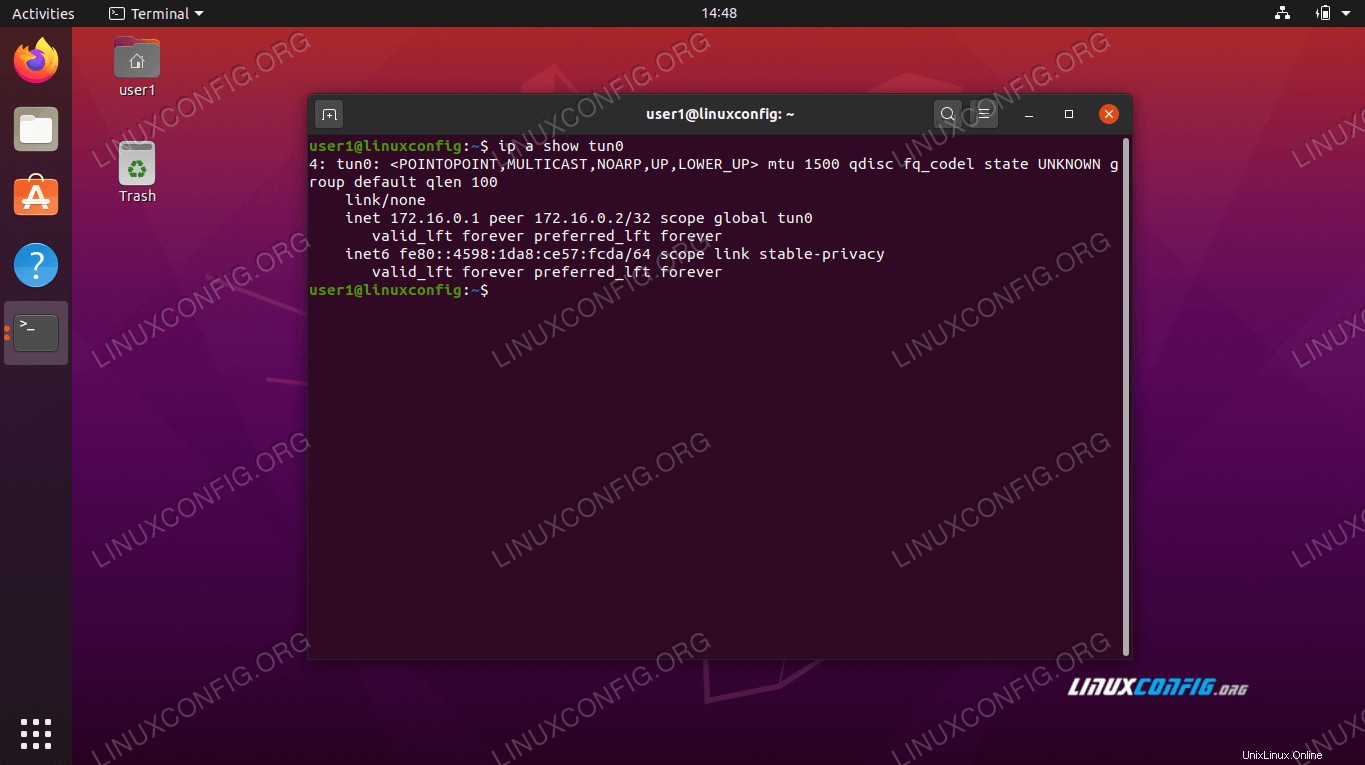 Auf OpenVPN-Server erstellte Tunnelschnittstelle
Auf OpenVPN-Server erstellte Tunnelschnittstelle - Überprüfen Sie zur zusätzlichen Überprüfung, ob der VPN-Server ordnungsgemäß funktioniert, ob der UDP-Port 1194 auf Ihrem System geöffnet ist:
$ netstat -anu | grep 1194
- Geben Sie zuletzt diesen Befehl ein, um die UFW-Firewall von Ubuntu so zu konfigurieren, dass eingehende Verbindungen auf UDP-Port 1194 zugelassen werden:
$ sudo ufw allow from any to any port 1194 proto udp
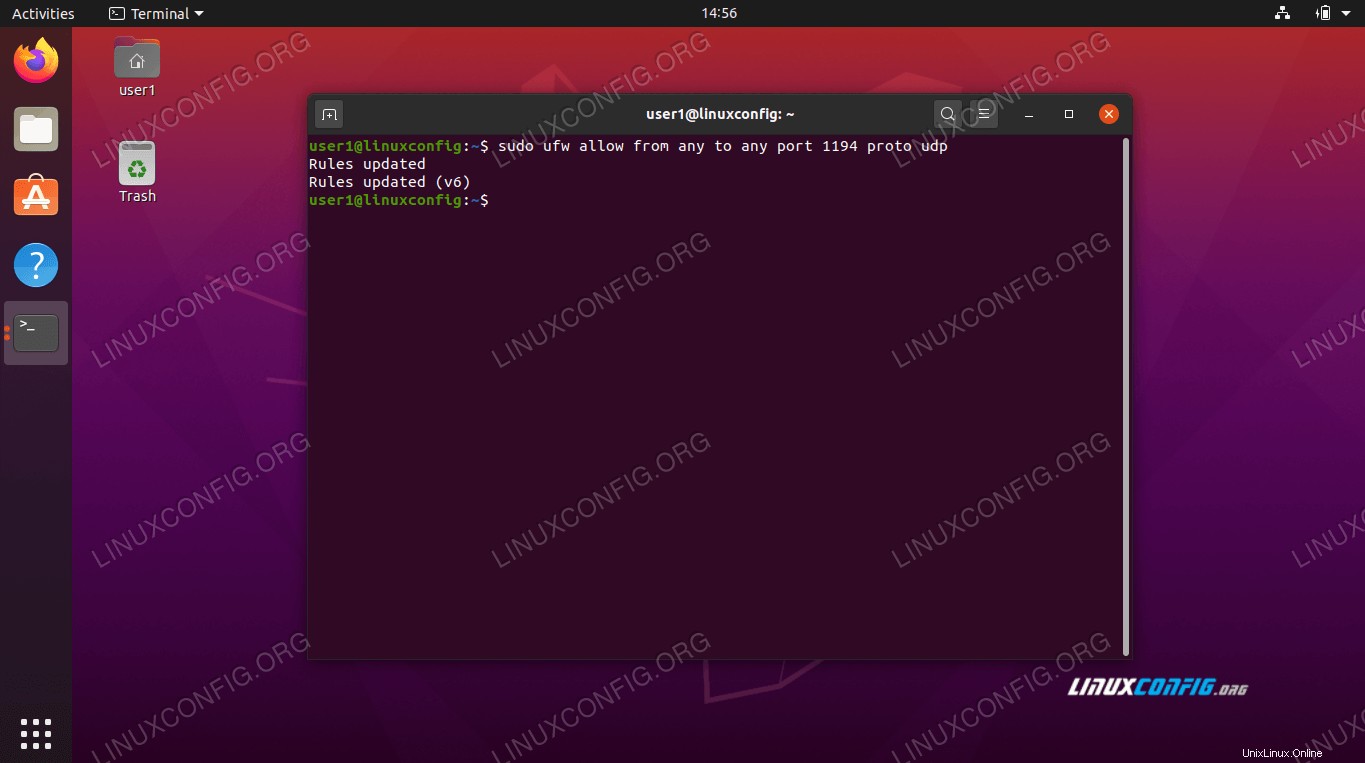 UDP-Port 1194 über UFW zulassen
UDP-Port 1194 über UFW zulassen
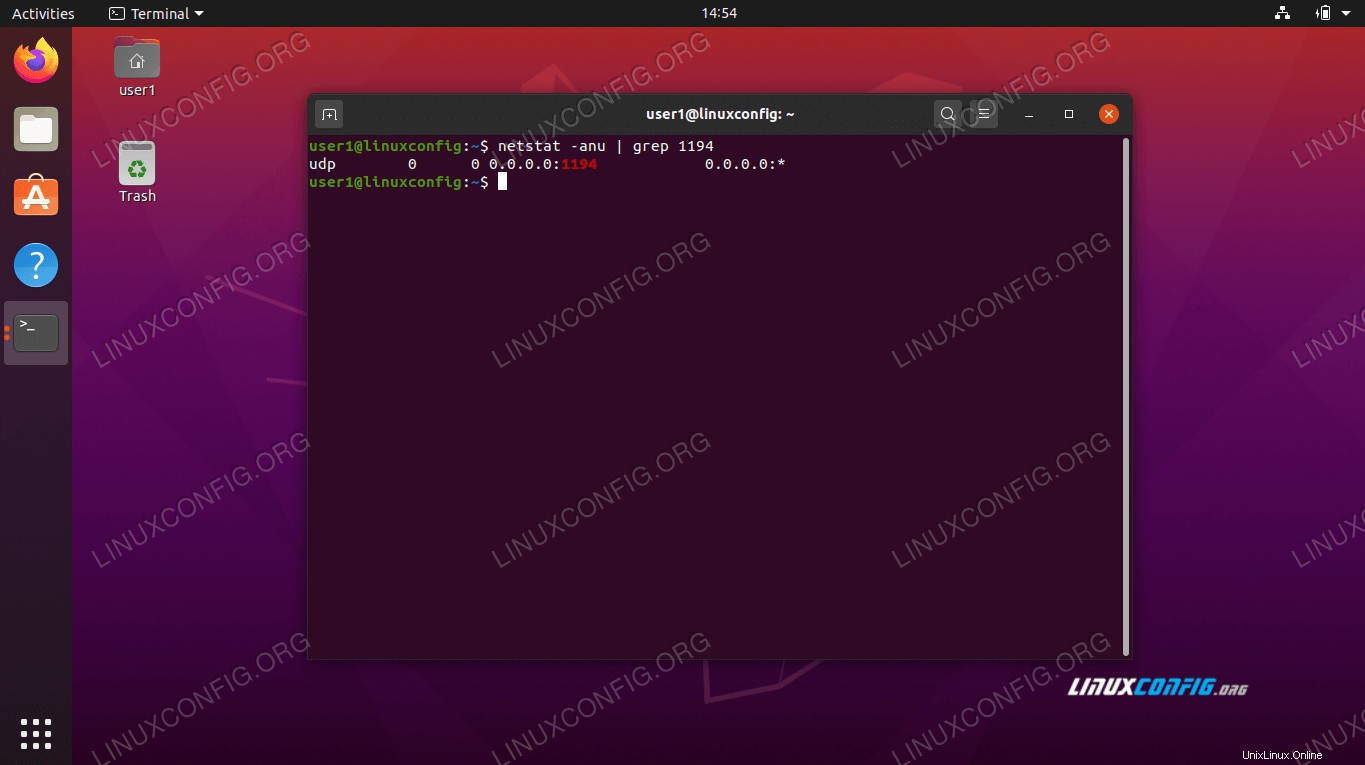 UDP-Port 1194 ist für Verbindungen geöffnet
UDP-Port 1194 ist für Verbindungen geöffnet Möglicherweise müssen Sie net-tools für
netstat installieren Befehl zu arbeiten. Verwenden Sie diesen Befehl:sudo apt install net-tools Das ist die gesamte Konfiguration, die Sie für den OpenVPN-Server vornehmen müssen. Es sollte nun in der Lage sein, eingehende Verbindungen zu empfangen.
OpenVPN-Client-Setup
Jetzt behandeln wir die Verwendung des OpenVPN-Clients, um eine Verbindung zu einem OpenVPN-Server herzustellen. Befolgen Sie die Schritte in diesem Abschnitt, wenn Sie von einem Remote-Client aus eine Verbindung zu Ihrem Server herstellen möchten.
- Öffnen Sie zunächst ein Terminal und geben Sie den folgenden Befehl ein, um OpenVPN Server zu installieren:
$ sudo apt install openvpn
- Ihr Client-Rechner benötigt den
static-OpenVPN.keyVerschlüsselungsschlüsseldatei vom OpenVPN-Server, um eine Verbindung herzustellen. Übertragen Sie die Datei auf sichere Weise mitscpvom Server zum Client (sichere Kopie) zum Beispiel.Dies ist der Befehl, den wir von unserem Client-Computer ausgeben würden. Verwenden Sie Ihr eigenes
scpBefehl oder eine andere sichere Methode, um die Datei zu übertragen:$ scp user1@linuxconfig:/home/user1/static-OpenVPN.key .
- Jetzt können wir einen VPN-Tunnel zum Server einrichten. Verwenden Sie diesen Befehl, aber ersetzen Sie den
YOUR-OPENVPN-SERVER-IP-OR-HOSTstring mit der IP-Adresse oder dem Hostnamen des VPN-Servers, mit dem Sie sich verbinden:$ sudo openvpn --remote YOUR-OPENVPN-SERVER-IP-OR-HOST --dev tun --ifconfig 172.16.0.1 172.16.0.2 --cipher AES-256-CBC --secret static-OpenVPN.key &
- Die Erstellung des VPN-Tunnels kann einige Sekunden dauern. Bei Erfolg sollten Sie die folgende Meldung sehen:
Initialization Sequence Completed
- Um eine erfolgreiche Verbindung zum VPN-Server zu bestätigen, versuchen Sie, einen Host im entfernten Netzwerk anzupingen:
$ ping -c 1 172.16.0.1 PING 172.16.0.1 (172.16.0.1) 56(84) bytes of data. 64 bytes from 172.16.0.1: icmp_seq=1 ttl=64 time=0.061 ms --- 172.16.0.1 ping statistics --- 1 packets transmitted, 1 received, 0% packet loss, time 0ms rtt min/avg/max/mdev = 0.061/0.061/0.061/0.000 ms
Ihre VPN-Verbindung ist jetzt hergestellt.
Schlussfolgerung
In dieser Anleitung haben wir gelernt, wie man einen VPN-Server konfiguriert, um eingehende Verbindungen mit OpenVPN zu empfangen. Wir haben auch gesehen, wie man von einem Client-Rechner aus eine Verbindung zu einem VPN-Server herstellt.
Die Verwendung der in diesem Handbuch dargestellten Methoden sollte es Ihnen ermöglichen, eine sichere VPN-Verbindung zwischen einem Server und einem Client-Rechner herzustellen.